Säkerhetsvarningar är värst, särskilt när sådana meddelanden slumpmässigt visas på din Windows 10-enhet. Även om de flesta av dessa varningar visas av Windows-systemet när en otillförlitlig webbplats öppnas kan de också vara ett tecken på en skadlig attack.
Om du nyligen fick en ny Windows 10-säkerhetsvarning som angav att "Identiteten på denna webbplats eller integriteten för denna anslutning inte kan verifieras" borde du veta att det här är en bluff.
Det är viktigt att agera klokt för att ta bort just denna säkerhetsvarning som försöker lura dig att köpa viss programvara eller betala pengar på en så kallad hjälpande hand.
Men redan från början måste du veta att allt är en bluff och att någon form av skadlig kod försöker hacka ditt Windows 10-system. Så du måste lära dig hur du tar bort den här skadliga programvaran och de filer som är associerade med den.
Hur kan jag fixa Identiteten på denna webbplats kan inte verifieras säkerhetsvarning?
Observera att skadlig kod kan begränsa din Windows 10-åtkomst. Så om du inte kan slutföra stegen nedan väljer du först att starta om i felsäkert läge med nätverk. Detta kan göras på följande sätt:
- Åtkomst till Springa rutan - tryck på Vinn + R snabbtangenter.
- Typ msconfig och tryck på Enter för att starta Systemkonfiguration.
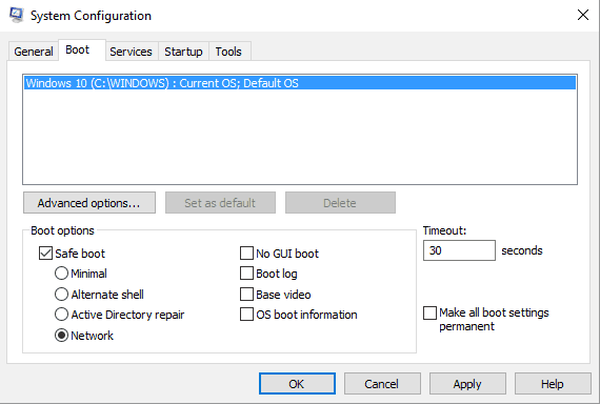
- Från fönstret som öppnas växlar du till Känga flik.
- Under Boot väljer du Säker stövel.
- Från Safe Boot väljer du också Nätverk alternativ.
- Tillämpa alla ändringar och stäng fönstret.
- Starta om ditt Windows 10-system.
1) Ta bort processerna relaterade till skadlig programvara
Sök först efter de nyligen installerade apparna. Bland dem hittar du de processer som orsakade det ovannämnda Identiteten på denna webbplats eller integriteten hos denna anslutning kan inte verifieras dyka upp.
Naturligtvis måste du ta bort / avinstallera dessa processer och filerna som är relaterade till den.
- Klicka på sökikonen - placerad nära Windows startknapp.
- I fältet Sök App & funktioner och välj alternativet med samma namn som visas.
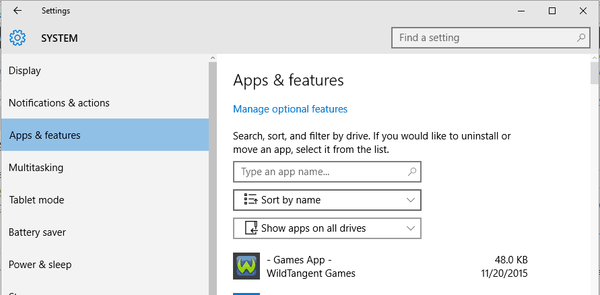
- Bläddra ner mellan nyligen installerade appar och filer och välj att ta bort all programvara som kan relateras till skadlig programvara.
- För att ta bort en viss process: klicka på posten och välj avinstallera.
2) Ta bort infekterade tillägg från webbläsaren
Denna skadliga program stör också din webbläsare. Så du måste ta bort de infekterade tilläggen enligt förklaringen:
För Chrome
- Öppna webbläsaren och tryck på Alt + F tangentbordstangenter.
- Välj Verktyg och klicka på Tillägg.
- Ta bort alla tillägg som har lagts till av skadlig programvara.
För Firefox
- Öppna Firefox.
- Tryck på Sfit + Ctrl + A och välj tillägget relaterat till identiteten på denna webbplats eller integriteten hos denna anslutning kan inte verifieras dyka upp.
- Välj sedan Inaktivera eller Ta bort.
För Microsoft Edge
- Tryck på Alt + T..
- Välj Hantera tillägg.
- Gå till verktygsfält och tillägg.
- Välj det skadliga tillägget och välj Mer information från det nedre vänstra hörnet av Edge.
- Klicka på Ta bort.
Dessutom bör du återställa din webbläsarapp. Jag rekommenderar dig också att ta bort genvägarna Chrome, Firefox och Microsoft Edge och skapa nya innan du gör något annat.
3) Installera ett antivirus- / antimalwareprogram och starta en fullständig genomsökning
Nästa sak att göra är att installera en riktig antimalware som kan hitta och ta bort de infekterade filerna från din dator. Vi rekommenderar att du använder MalwareBytes, men du kan välja vilken liknande säkerhetsprogramvara som helst.
Kör antimalwareprogrammet och välj att utföra en fullständig genomsökning - det kan ta en stund, beroende på hur många mappar och filer som finns på din dator. När du uppmanas ta bort / ta bort / avinstallera de filer som inte kan lita på.
För att undvika ytterligare säkerhetsproblem, rekommenderar vi att du installerar en fullt fungerande antiviruslösning - inte en betaversion eller en gratis testversion utan den fullständiga versionen av programvaran.
Ställ också in ett webbläsarfilter och tillämpa dedikerade säkerhetsinställningar för att säkra din webbläsare. Glöm inte att aktivera Windows-brandväggen på din dator och starta också regelbundna genomsökningar för att se till att alla filer är rena.
Förhoppningsvis, efter att ha följt riktlinjerna ovan lyckades du ta bort Identiteten på denna webbplats kan inte verifieras skadlig popup.
Dela gärna dina erfarenheter och personliga observationer i kommentarerna nedan.
FAQ: Läs mer om säkerhetsvarningar
- Hur stänger jag av Windows 10 säkerhetsvarningar?
Öppna Kontrollpanelen -> System och säkerhet ->Säkerhet och underhåll -> Ändra säkerhets- och underhållsinställningar och helt enkelt Stäng av de säkerhets- och underhållsmeddelanden.
- Vad är Microsofts varningsvarning?
Även kallat Microsoft Security Alert, det är ett falskt felmeddelande som hävdar att din dator har infekterats. Även om själva felmeddelandet kommer från en skadlig webbplats är hotet inget annat än en bluff.
- Hur blir jag av med falsk säkerhetsvarning från Microsoft?
För att lösa problemet bör du installera ett verktyg för borttagning av skadlig programvara och utföra en fullständig genomsökning på din dator. Här är en lista över kraftfullt antivirusprogram att välja mellan.
Redaktörens anmärkning: Det här inlägget publicerades ursprungligen i september 2017 och har sedan dess uppdaterats och uppdaterats i mars 2020 för friskhet, noggrannhet och omfattning.
Var den här sidan till hjälp? Ja Nej Tack för att du meddelade oss! Du kan också hjälpa oss genom att lämna en recension på MyWOT eller Trustpillot. Få ut mesta möjliga av din teknik med våra dagliga tips Berätta varför! Inte tillräckligt med detaljer Svårt att förstå Annat Skicka- certifikatfel
 Friendoffriends
Friendoffriends



